- A Windows 11 Kmode Exception not Handled hibája ütközést jelez a grafikus kártya illesztőprogramjai között.
- Első megoldásként megpróbálhatja újratelepíteni a hibás illesztőprogramokat.
- Alternatív megoldásként azt tanácsoljuk, hogy kapcsolja ki a rosszindulatú programok korai indítása elleni védelmet.
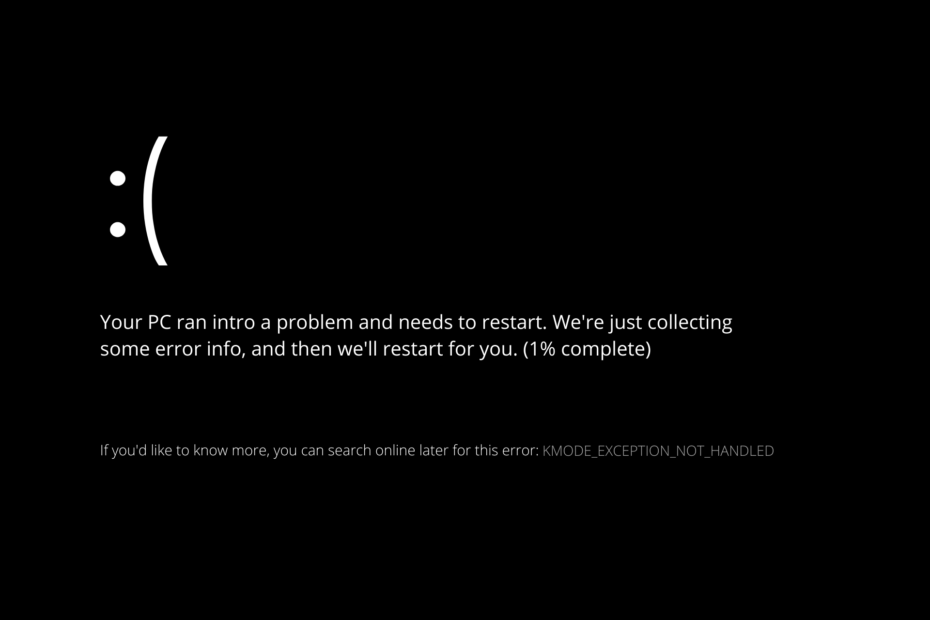
xTELEPÍTÉS A LETÖLTÉSI FÁJLRA KATTINTVA
Ez a szoftver kijavítja a gyakori számítógépes hibákat, megvédi Önt a fájlvesztéstől, a rosszindulatú programoktól és a hardverhibáktól, és optimalizálja számítógépét a maximális teljesítmény érdekében. Javítsa ki a számítógéppel kapcsolatos problémákat és távolítsa el a vírusokat 3 egyszerű lépésben:
- Töltse le a Restoro PC-javító eszközt amely a szabadalmaztatott technológiákkal együtt jár (szabadalom elérhető itt).
- Kattintson Indítsa el a szkennelést hogy megtalálja azokat a Windows-problémákat, amelyek számítógépes problémákat okozhatnak.
- Kattintson Mindet megjavít a számítógép biztonságát és teljesítményét érintő problémák megoldásához
- A Restorót letöltötte 0 olvasói ebben a hónapban.
A Windows 11 Kmode Exception not Handled hiba gyakori előfordulása az operációs rendszer telepítése során vagy közvetlenül azt követően.
Egyes felhasználók, akik sikeresen telepítették a Windows 11-et, arról számoltak be, hogy nem tudják 2 percnél tovább üzemelni a számítógépüket, mielőtt a BSoD ezt a hibát megjeleníti a képernyőn.
Kövesse a lépést, és megmutatjuk, hogyan lehet elhárítani a Kmode Exception Not Handled hibát a Windows 11 rendszerben, közvetlenül azután, hogy láttuk, mi okozhatta azt.
Mi okozta a Windows 11 hibát, a Kmode kivételt nem kezelték?
Összeállítottunk egy listát a hiba lehetséges okairól, de ne feledje, hogy az Ön konkrét esetét mások is előadhatják, akiket még nem észleltünk:
- Harmadik fél vírusirtója – Van egy víruskereső program, amelyet a probléma forrásaként azonosítottak, de lehetnek olyanok is, amelyeket még nem azonosítottak.
- Elavult BIOS – Egy másik ok, amiért számíthat erre a problémára, az alaplap régebbi BIOS firmware-verzióival kapcsolatos forgatókönyv.
- Rendszerfájl sérülés – Az is előfordulhat, hogy a rendszerfájl sérülése felelős a rendszer általános instabilitásához, amely bizonyos körülmények között ennek a hibakódnak a megjelenését eredményezi.
- Ütköző grafikus kártya illesztőprogramok – Annak a valószínűsége, hogy ütköző illesztőprogramokkal van dolgod, amelyek zavarják a telepítést az új operációs rendszer magas, ha ilyen típusú problémába ütközött a Windows rendszerre való frissítés során 11.
- Sérült fizikai RAM – A problémát általában az okozza, hogy a hibásan működő RAM stick nem képes lépést tartani a rá adott feszültséggel. A hibás RAM stick kivétele és cseréje, vagy csak egy RAM stick használata az egyetlen módja annak, hogy megállítsuk az összeomlásokat.
Most, hogy jobban ismeri a Windows 11 hiba lehetséges okait, a Kmode Exception not Handled, ugorjunk a megoldások listájára.
Hogyan javíthatom ki a Kmode Exception not Handled hibát a Windows 11 rendszerben?
1. Távolítsa el a grafikus illesztőprogramokat
- Kezdje a jobb gombbal kattintva a Rajt ikonra, és koppintson rá Eszközkezelő.

- Bontsa ki a Kijelző adapterek szakaszban, és kattintson jobb gombbal az egyes opciókra. Most kattintson rá Az eszköz eltávolítása ahogy az alábbiakban bemutattuk.

- Végül indítsa újra a számítógépet, hogy automatikusan újratelepítse a grafikus illesztőprogramokat. Ez az!
Szakértői tipp: Néhány PC-problémát nehéz megoldani, különösen, ha sérült adattárakról vagy hiányzó Windows-fájlokról van szó. Ha problémái vannak a hiba kijavításával, előfordulhat, hogy a rendszer részben meghibásodott. Javasoljuk, hogy telepítse a Restoro eszközt, amely átvizsgálja a készüléket, és azonosítja a hibát.
Kattints ide a letöltéshez és a javítás megkezdéséhez.
Korábban is elmondtuk, és még egyszer elmondjuk: az illesztőprogramok frissítése és gondozásuk nagyon-nagyon fontos. Ezért ajánljuk Önnek DriverFix, egy speciális eszköz, amely automatikusan frissíti és megoldja az illesztőprogram-hibákat.
2. Kapcsolja ki a rosszindulatú programok elleni korai indítás elleni védelmet
- Kattintson a Rajt menü ikonra a tálcán, majd válassza ki a Erő gomb.

- Nyomja meg és tartsa lenyomva a gombot Váltás gombot, és kattintson a Újrakezd választási lehetőség.
- Miután átirányításra került az alábbi kék képernyőre, ki kell választania Hibaelhárítás követi Haladó beállítások.

- Végül válassza ki Indítási javítás és kattintson aÚjrakezdgomb.

- Most nyomja meg a F8 gombot a rosszindulatú programok korai indítása elleni védelem letiltásához, miután a számítógép elindult a Indítási beállítások menü. Ez az!
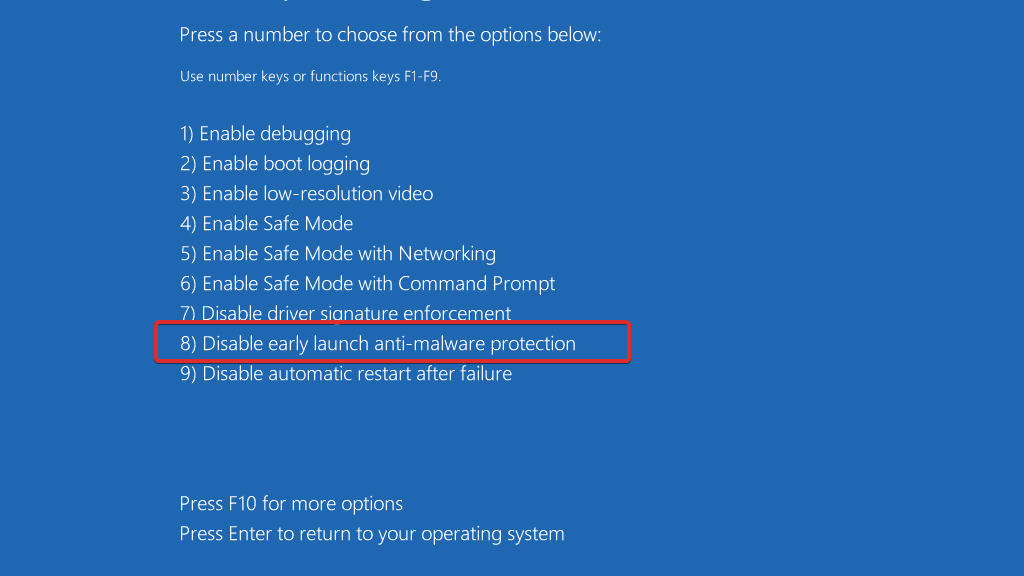
A számítógép rosszindulatú programokkal és vírusokkal szembeni védelme egy másik fontos lépés a megfelelő működés biztosításában. ESET egy szlovákiai vírusirtó szoftver, amely magas színvonalú védelmet nyújt a számítógépes fenyegetések ellen, amelyet használunk és ajánlunk minden olvasónknak.
- Tiltsa le a Windows 11 Antimalware Service végrehajtható fájlját
- 5+ legjobb vírusirtó a Windows 11 rendszerhez az eszköz biztonsága érdekében
- FIX: A vírus- és fenyegetésvédelem nem működik Windows 11 rendszeren
3. Frissítse a BIOS-t
- Ehhez meg kell látogatnia az alaplap gyártójának webhelyét. Példaként fogjuk látogasson el a Lenovo webhelyére és kattintson rá PC hogy megtalálja a szükséges frissítéseket.

- Ezután navigáljon a Illesztőprogramok és szoftverek szakaszban, miután megtalálta a modellt, és beírta a számát a keresősávba, ahogy az alábbiakban bemutattuk.

- Keresse meg a legújabb BIOS-frissítést a számítógépéhez, és töltse le. Vegye figyelembe, hogy a következő lépésekhez flash meghajtóra lesz szüksége.

- Kattintson Ez a PC ezt követi a flash meghajtó, hogy áthelyezze a letöltött fájlt, ahogy a webhelyükön utasítást adnak.

- Indítsa újra a számítógépet, és tartsa lenyomva a gombot F2 vagy Del hogy belépjen a BIOS menübe.
- Kattintson a BIOS frissítés opciót, majd válassza ki a letöltött fájlt a flash meghajtóról. Várja meg, amíg a folyamat befejeződik, majd folytassa az újraindítási folyamattal. Ez az!
A BSoD hibákkal kapcsolatos további információkért, nézze meg bejegyzésünket arról, hogy mit kell tennie, ha BSoD-t kap túl gyakran, és nem tudja pontosan, hogyan javítsa ki.
Bónuszként megteheti Olvassa el, hogyan javíthatja ki a nem kezelt Kmode-kivételt a Windows 10 és 11 rendszeren ha több megoldásra van szüksége, mivel ugyanazt a problémát oldja meg.
És végül, Tekintse meg cikkünket a dxgmms2.sys hiba kijavításáról a Windows 11 rendszerben ha újraindítás közben is találkozik ezzel a problémával.
Hagyjon nekünk üzenetet az alábbi megjegyzések részben, és mondja el, melyik megoldás működött a legjobban az Ön számára. Köszönöm, hogy elolvasta!
 Még mindig vannak problémái?Javítsa ki őket ezzel az eszközzel:
Még mindig vannak problémái?Javítsa ki őket ezzel az eszközzel:
- Töltse le ezt a PC-javító eszközt Kiváló értékelést kapott a TrustPilot.com oldalon (a letöltés ezen az oldalon kezdődik).
- Kattintson Indítsa el a szkennelést hogy megtalálja azokat a Windows-problémákat, amelyek számítógépes problémákat okozhatnak.
- Kattintson Mindet megjavít a szabadalmaztatott technológiákkal kapcsolatos problémák megoldására (Exkluzív kedvezmény olvasóinknak).
A Restorót letöltötte 0 olvasói ebben a hónapban.


